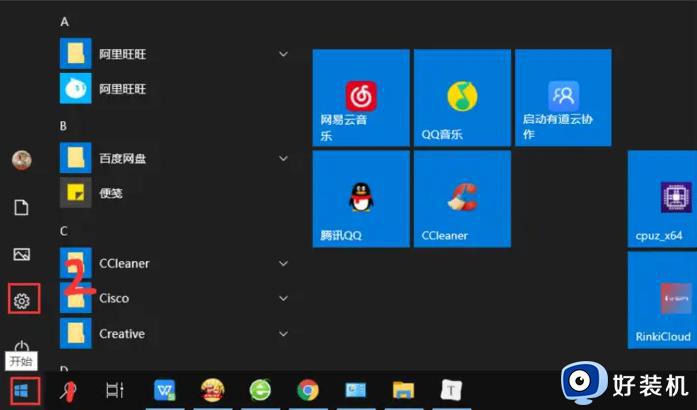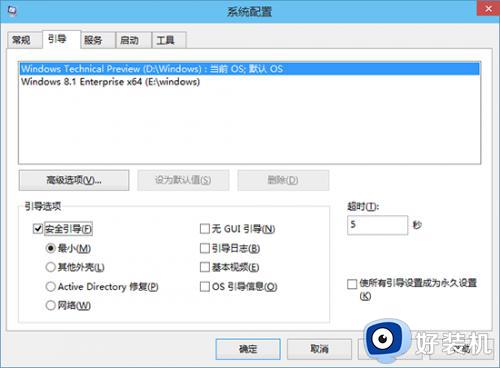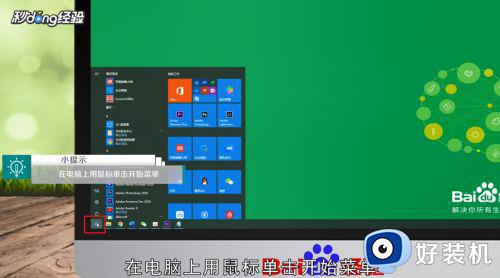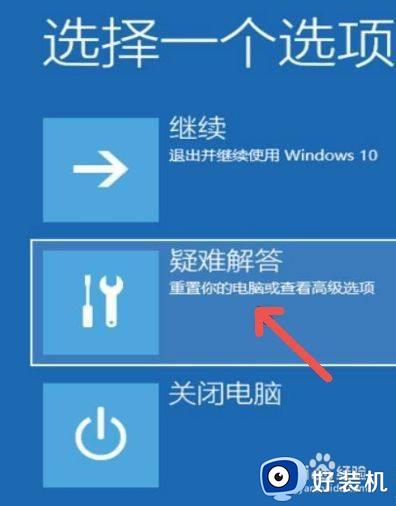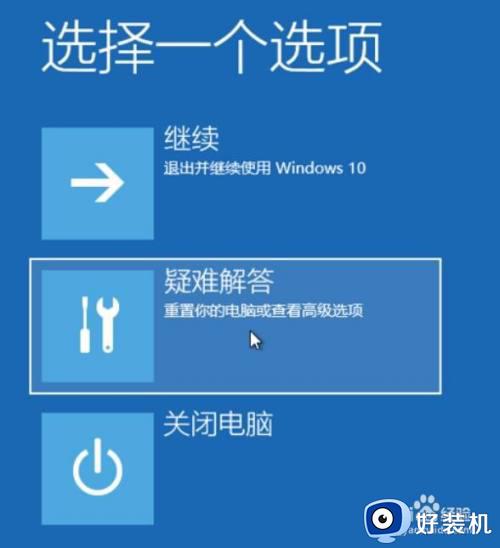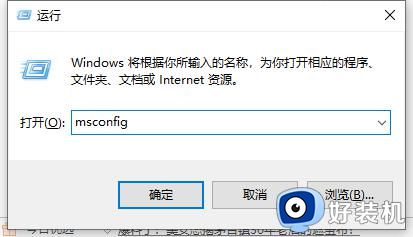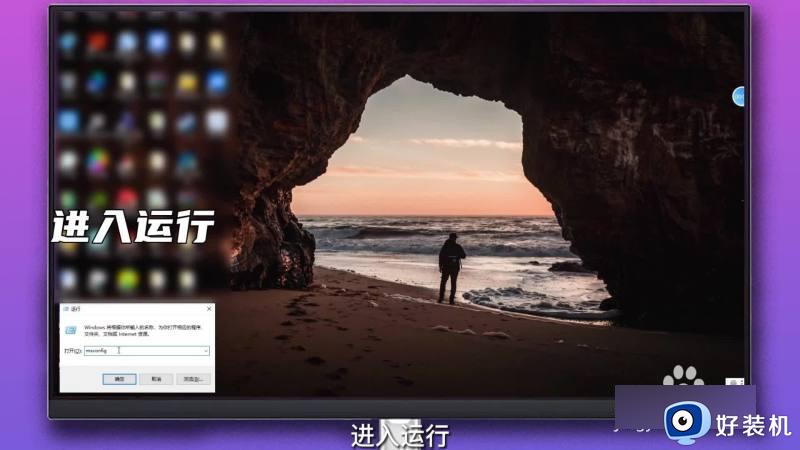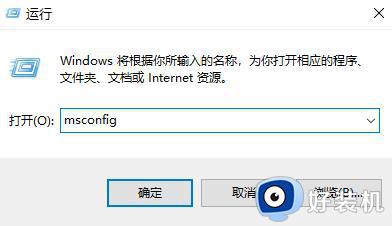win10进入WinRE模式的方法 win10怎么进入恢复模式
时间:2023-04-28 10:01:47作者:zheng
如果在我们使用win10操作系统的时候如果遇到了一些什么问题就可以进入电脑的WinRE模式也就是恢复模式进行修复操作,但是有些用户对于win10操作系统不是很熟悉,不知道该如何进入WinRE模式修复电脑问题,今天小编就教大家win10进入WinRE模式的方法,如果你刚好遇到这个问题,跟着小编一起来操作吧。
推荐下载:win10ghost系统下载
方法如下:
方法一
1、点击点击左下角开始按,点击设置图标。
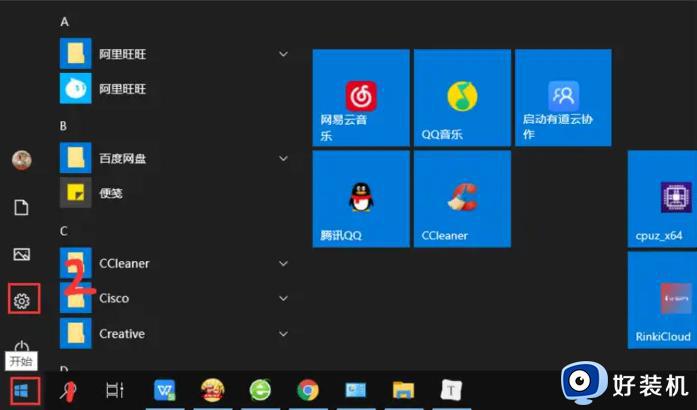
2、点击更新和安全。
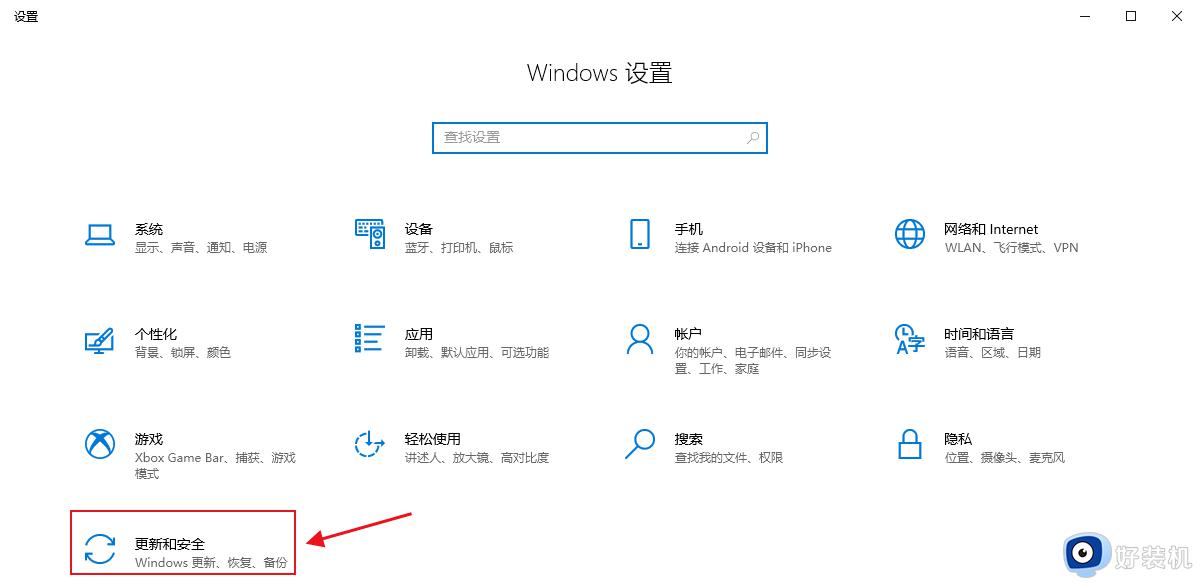
3、点击恢复、立即重新启动。
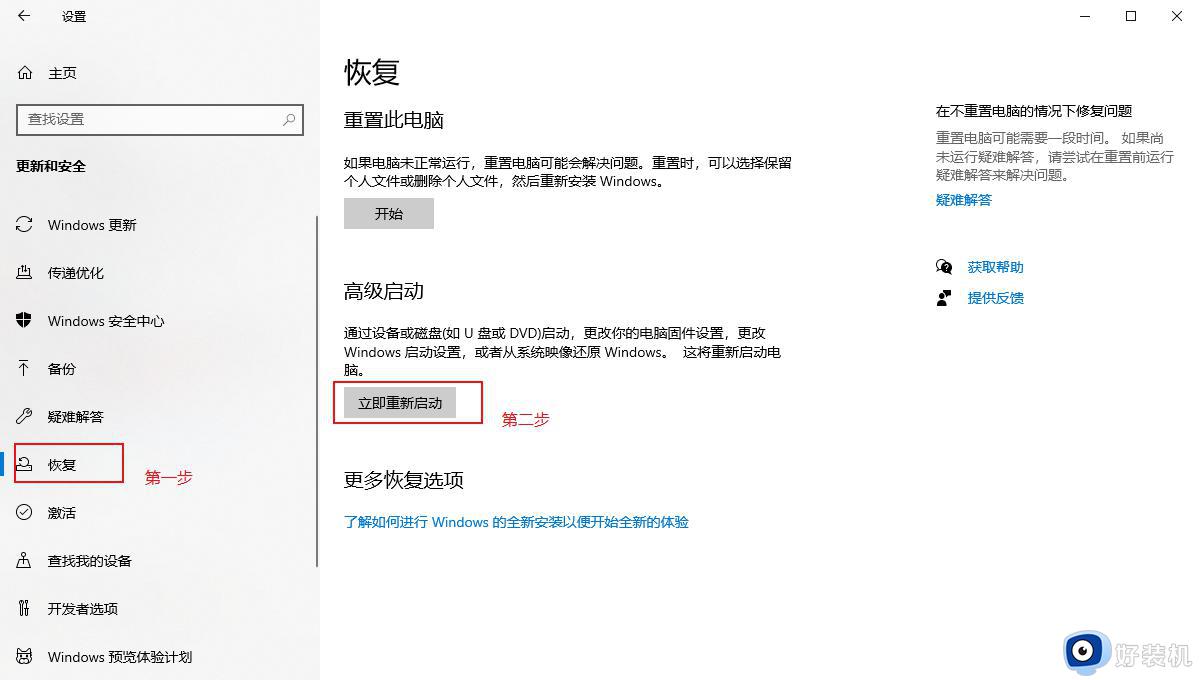
4、点击重启后等待系统重启 重启后会自动进入WinRE。
方法二
按下键盘的win键+L键锁屏 ,然后按住键盘上的shift 点击右下角的重启按钮即可重启进入WinRE。
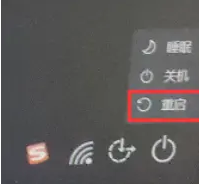
方法三(适合无法正常进入系统时)
开机看到开机LOGO后就长按关机键强制关机,反复重启三次以上,系统会自动进入recovery,选择“查看高级修复选项”。
以上就是关于win10进入WinRE模式的方法的全部内容,还有不懂得用户就可以根据小编的方法来操作吧,希望能够帮助到大家。